DFÜ einrichten unter Windows XP Home :
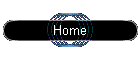

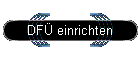
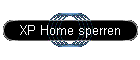
Einrichten einer DFÜ Verbindung unter Windows XP :

Klicke einfach auf "Start
- Einstellungen -
Systemsteuerung". |

Einfach "Netzwerkverbindungen"
doppelt anklicken. |

Klicke nun einfach auf "Assistent
für neue Verbindungen". |

Einfach auf "Weiter" klicken !! |

Hier wählen Sie nun VERBINDUNG MIT DEM INTERNET HERSTELLEN aus und klicken wieder auf WEITER. |

Hier muss man einfach nur auf VERBINDUNG MANUELL EINRICHTEN klicken und dann wieder auf WEITER. |

Einfach die oberste Möglichkeit VERBINDUNG MIT EINEM DFÜ-MODEM HERSTELLEN auswählen und wieder auf WEITER klicken. |

Hier muß nun das Modem zur Herstellung der Internetverbindung ausgewählt werden, und danach wieder auf WEITER klicken. |

Hier sollten Sie nun eine Benennung für die Verbindung eingeben. Über WEITER kommt man dann zum nächsten Fenster. |

Die gewünschte Rufnummer einfach eintragen ohne jegliche Vorwahl und wieder auf WEITER klicken. |

Hier gibt man noch seine Benutzerkennung an und das zugehörige Passwort, welches wiederholt eingegeben werden muß zur Verifikation. Jetzt kann man sich noch aussuchen, ob man die Verbindung für alle Benutzer dieses Rechners freigeben möchte oder nur für das Admin-Konto, ob man die Verbindung als Standardverbindung einrichten möchte und ob die Verbindungsfirewall aktiviert werden soll. (Sollte man besser deaktivieren, wenn bereits andere Firewall Programme vorhanden sind, wie z.B. die von NORTEN !). Danach wieder auf WEITER klicken. |

Zum Schluß kann man sich noch aussuchen, ob man eine Verknüpfung der gerade konfigurierten Verbindung auf den Desktop haben möchte oder nicht (Ist sehr ratsam !). Entsprechend setzt man das Häkchen in das dazu gehörige Kästchen, oder eben nicht und klickt danach auf FERTIG STELLEN. Das wars dann. |
| nach oben |
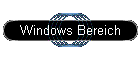

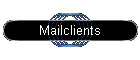
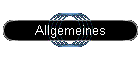
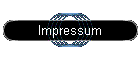
Letzte Aktualisierung am : 01.04.04